
[Resuelto] ¿Cómo transferir vídeos desde la computadora al iPad sin iTunes?

El iPad es muy conveniente y portátil en comparación con una computadora portátil y tiene una pantalla más grande que la de su teléfono móvil, por lo que es un excelente dispositivo para ver videos mientras viaja. Es posible que desees transferir vídeos a tu iPad desde tu PC y disfrutarlos utilizando la excelente pantalla del iPad. Hablando de transferir películas al iPad desde la PC, muchos usuarios se están cansando de usar iTunes porque tiene muchas limitaciones y de vez en cuando aparecen algunos mensajes de error. Si te preguntas cómo transferir videos desde la computadora al iPad sin iTunes, sigue esta publicación y conocerás 4 formas sencillas de transferir videos al iPad sin la necesidad de usar iTunes.
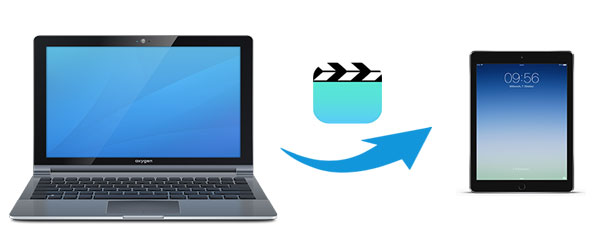
¿Cómo transferir vídeos desde la PC al iPad sin iTunes? La forma más fácil y cómoda es utilizar iPad Video Transfer . Le permite transferir vídeos entre su iPad y su computadora con facilidad. Esta útil herramienta no sólo admite la transferencia de vídeos, sino también de otros tipos de archivos, como fotos, música, contactos, notas de voz, programas de televisión, podcasts, tonos de llamada, audiolibros, listas de reproducción, libros y más. Es seguro de usar y no se pierden datos durante la transferencia.
Características clave de iPad Video Transfer:
Descargue la versión de prueba gratuita de iPad Video Transfer en su PC o Mac y vea cómo transferir videos desde la computadora al iPad sin iTunes.
01 Descargue e inicie iPad Video Transfer en su PC y conecte su iPad a su PC con un cable USB adecuado. Su iPad será detectado inmediatamente y verá la interfaz principal como se muestra a continuación.

02 Seleccione "Videos" en el menú de la izquierda, aquí puede obtener una vista previa de los videos en su iPad. Haga clic en el botón "Agregar" en la parte superior de la interfaz y transfiera el video al iPad desde la PC.

iCloud te permite acceder a tu iOS a través de diferentes dispositivos. Para transferir películas a un iPad desde una PC, puede descargar iCloud para Windows en su PC y luego cargar los videos que desee en Fotos de iCloud. Al hacer esto, puede acceder a los videos desde la PC en su iPad. Usar iCloud es muy conveniente ya que no requiere un cable USB, pero solo ofrece 5 GB de espacio de almacenamiento gratuito y pronto se quedará sin espacio si subes muchos videos. ( ¿Cómo liberar almacenamiento de iCloud ?)
Estos son los pasos detallados sobre cómo transferir videos al iPad sin iTunes usando iCloud:
Paso 1. En tu iPad, habilita iCloud yendo a: aplicación "Configuración" > [Tu nombre] > "iCloud" > "Fotos" y habilita "Fotos de iCloud".
Paso 2. Abra iCloud desde Windows en su PC e inicie sesión con su ID de Apple.
Paso 3. En tu PC, abre el Explorador de archivos y haz clic en "Fotos de iCloud".
Paso 4. Elija el video de su PC y cárguelo en Fotos de iCloud.

Paso 5. Una vez que se complete el proceso de sincronización, abra la aplicación Fotos en su dispositivo iOS para ver los videos. (¿ Las fotos de iCloud no se sincronizan ?)
Nota: Si no descarga iCloud desde Windows en su PC, puede visitar directamente iCloud.com e iniciar sesión con el ID de Apple utilizado en su iPad. Luego, haga clic en "Fotos" y cargue los archivos de video seleccionando el ícono de carga.
Además de iCloud, existen muchos otros servicios en la nube, como Dropbox y Google Drive, que pueden ayudarte a transferir archivos de vídeo desde tu computadora a tu iPad.
Paso 1. En tu PC, ve a dropbox.com y crea tu cuenta de Dropbox.
Paso 2. Haz clic en "Cargar archivos" a la derecha y selecciona los videos en la PC que deseas transferir a tu iPad.

Paso 3. En tu iPad, descarga y abre la aplicación de Dropbox, luego inicia sesión con tu cuenta de Dropbox.
Paso 4. Encuentra el video que se transfirió desde tu PC y descárgalo a tu iPad.
Paso 1. Visite el sitio web de Google Drive en su PC e inicie sesión con su cuenta de Google.
Paso 2. A la izquierda de la interfaz principal de Google Drive, haga clic en el ícono "+ Nuevo" y seleccione "Cargar archivo", luego seleccione los videos que desea transferir a su iPad desde su PC.

Paso 3. En tu iPad, descarga la aplicación Google Drive e inicia sesión con tu cuenta de Google.
Paso 4. Ubique los videos que están cargados en su Google Drive y agregue videos a su iPad desde su PC seleccionando "Descargar".
El correo electrónico puede ser una forma sencilla de transferir vídeos a un iPad. Pero solo funciona para transferir algunos videos de tamaño pequeño porque tiene una limitación en el tamaño del archivo adjunto y lleva demasiado tiempo cargar los archivos al correo electrónico.
A continuación se explica cómo utilizar el correo electrónico para descargar vídeos al iPad sin iTunes:
Paso 1. En su PC, inicie sesión en un correo electrónico que utilice habitualmente.
Paso 2. Seleccione el video de su PC y envíelo como archivo adjunto en el correo electrónico.
Paso 3. Inicie sesión en la misma cuenta de correo electrónico en su iPad y abra el archivo de video.

Si es usuario Mac , puede transferir rápidamente archivos de video desde su Mac a su iPad usando AirDrop. AirDrop es una tecnología de transferencia inalámbrica entre dispositivos Apple que le permite transferir archivos rápidamente entre una Mac y un iPhone/iPad . No requiere conexión USB ni conexión a Internet.
A continuación se explica cómo transferir videos de Mac a iPad sin iTunes a través de AirDrop:
Paso 1. Asegúrese de que tanto su Mac como su iPad tengan AirDrop habilitado y estén conectados a la misma red Wi-Fi.
Paso 2. En tu Mac , localiza el archivo de vídeo que deseas transferir. Haga clic derecho en el archivo de video, seleccione la opción "Compartir" y luego haga clic en "AirDrop".
Paso 3. En la ventana AirDrop que aparece, elija su iPad como dispositivo al que enviar el archivo.

Paso 4. En tu iPad, cuando aparezca la solicitud de AirDrop, toca "Aceptar" para confirmar la transferencia. ( ¿AirDrop rechazó ?)
Paso 5. El archivo de vídeo se transferirá automáticamente a tu iPad. Una vez que se complete la transferencia, abre la aplicación "Fotos" en tu iPad y el video aparecerá en la sección "Recientes".
Transferir videos al iPad sin iTunes debería ser una tarea fácil con los métodos que discutimos anteriormente. Los servicios en la nube, incluidos iCloud, Google Drive y Dropbox, son buenas opciones. Sin embargo, tienen la limitación de espacio de almacenamiento gratuito y el proceso de transferencia será lento si no estás en buenas condiciones de Wi-Fi. El correo electrónico es fácil de usar pero sólo es adecuado para archivos de vídeo pequeños. En resumen, usar iPad Video Transfer es la herramienta más recomendada para transferir videos al iPad sin iTunes, ya que el proceso de transferencia es sencillo y fluido. Bienvenido a descargarlo y probarlo.
Artículos relacionados:
Cómo transferir archivos desde la PC al iPad sin iTunes [Las 5 formas principales]
Cómo transferir archivos desde la PC al iPad usando un cable USB [2 formas]
[Guía del usuario] ¿Cómo transferir música desde la PC al iPad sin iTunes?
¿Cómo transferir fotos desde la PC al iPad con o sin iTunes?





